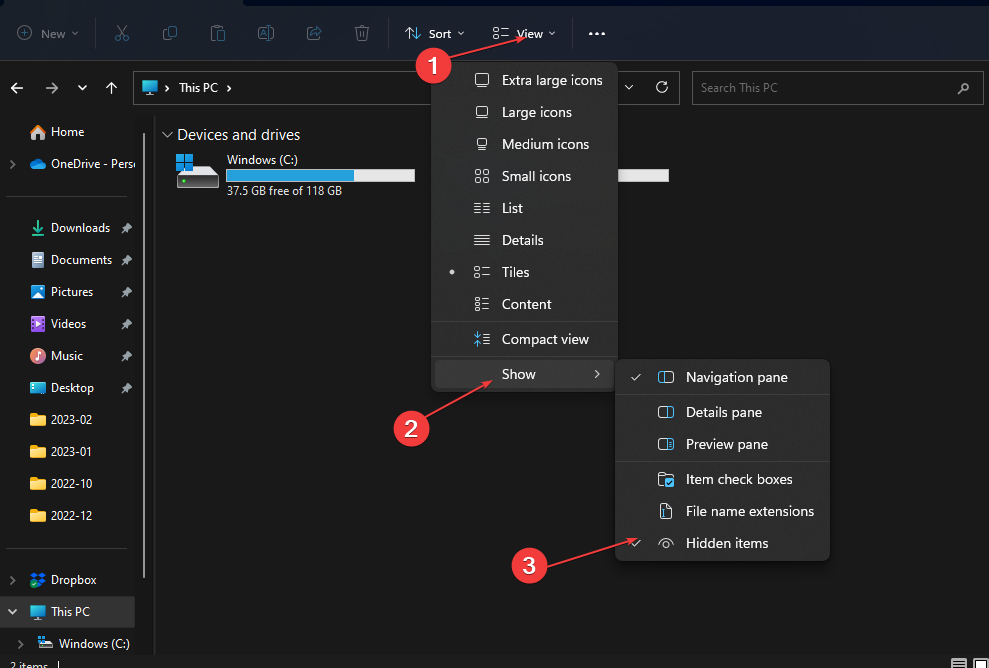- Windows 11 ต้องใช้ TPM 2.0 เพื่อติดตั้ง แต่สามารถเอาชนะได้ง่ายดังที่แสดงในคำแนะนำของเรา
- Trusted Platform Module เป็นชิปที่ช่วยป้องกันการบู๊ตสำหรับคอมพิวเตอร์ของคุณ
- คุณสามารถตรวจสอบได้ง่ายๆ ว่าคุณมีเทคโนโลยีในอุปกรณ์อยู่แล้วและเปิดใช้งานหรือไม่
- หากคุณไม่มีอุปกรณ์จริง คุณสามารถข้ามข้อกำหนดได้ในเวลาไม่นาน
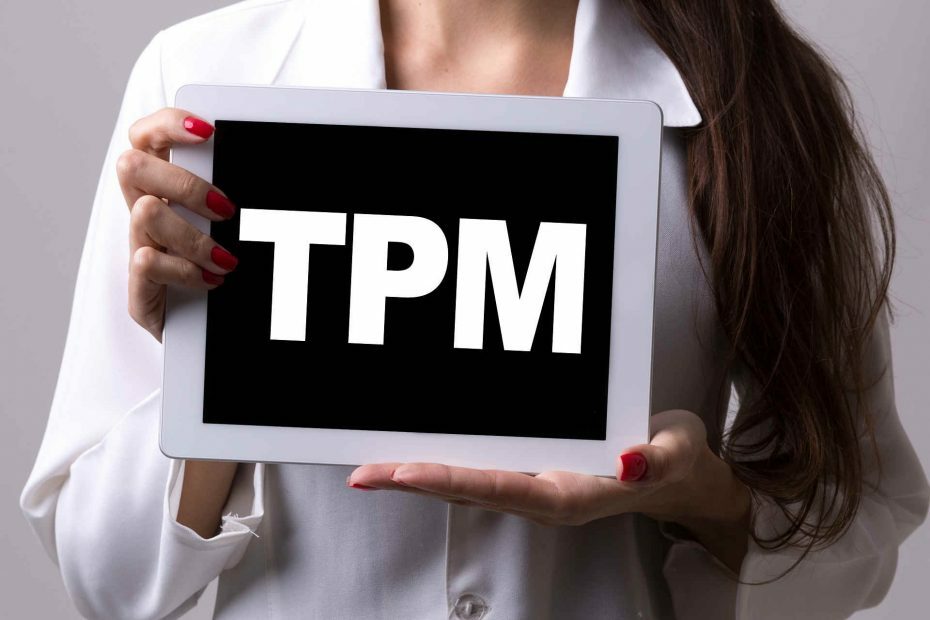
ตั้งแต่ Windows 11 การทดสอบการรั่วไหลและการติดตั้ง TPM (Trusted Platform Module) ได้ขโมยมาเล็กน้อยจากเวทีกลางและกลายเป็นศัตรูอันดับ 1 สำหรับผู้เริ่มใช้งาน
ทุกอย่างเริ่มต้นเมื่อผู้ใช้จำนวนมากขึ้นเรื่อยๆ รายงานว่าไม่สามารถติดตั้ง Windows 11 ได้เนื่องจากได้รับ received ข้อผิดพลาด TPM 2.0.
เห็นได้ชัดว่าชิป TPM 2.0 เป็นข้อกำหนดบังคับสำหรับ Windows 11 อย่างไรก็ตาม Microsoft ประกาศว่า บางระบบจะสามารถเรียกใช้ OS ได้โดยไม่ต้องมี.
TPM คืออะไรและเกี่ยวข้องกับ Windows 11 อย่างไร
TPM 2.0 คืออะไร?
Trusted Platform Module เป็นชิปขนาดเล็กที่สามารถฝังใน CPU หรือแยกออกได้ และไม่ได้มีไว้สำหรับคอมพิวเตอร์เท่านั้น
มันถูกติดตั้งในอุปกรณ์รักษาความปลอดภัยมากมาย เช่น ระบบเตือนภัยจากบ้านคุณ เป็นต้น หากคุณไม่ได้รับรหัสที่ถูกต้องในระบบของคุณ ชิปนี้จะส่งสัญญาณเตือน

แน่นอนว่ามีบางอย่างที่ง่ายกว่าและซับซ้อนกว่า และในคอมพิวเตอร์ ชิปนี้มีไว้เพื่อจัดหาคีย์การเข้ารหัสซึ่งเป็นรหัส
หากทุกอย่างเรียบร้อยดี การเข้ารหัสสำหรับไดรฟ์จะถูกปลดล็อคและพีซีจะเริ่มทำงานตามปกติตามปกติ
หากอุปกรณ์ของคุณถูกขโมยและผู้กระทำผิดพยายามขโมยข้อมูลจากไดรฟ์ที่เข้ารหัสของคุณ คีย์จะไม่ทำงานและพีซีจะไม่บู๊ต
ประเภทและการใช้งาน TPM
ตอนนี้ แอพจำนวนมากใช้โมดูล TPM นี้เพื่อวัตถุประสงค์ที่แตกต่างกัน ตัวอย่างเช่น ไคลเอนต์อีเมลใช้สำหรับข้อความที่เข้ารหัสหรือเซ็นชื่อด้วยคีย์
เบราว์เซอร์บางตัวใช้เพื่อรักษาใบรับรอง SSL สำหรับเว็บไซต์ แต่โดยทั่วไปแล้ว ในระดับเริ่มต้น จะใช้สำหรับการป้องกันการบูตเครื่อง
อย่างไรก็ตาม ยังมี TPM เพิ่มเติมอีกสองประเภท ดังที่เราได้กล่าวไว้ก่อนหน้านี้ TPM สามารถมาเป็นส่วนประกอบทางกายภาพใน CPU ได้ แต่ก็สามารถเป็นเพียงโค้ดที่ทำงานในเฟิร์มแวร์ได้เช่นกัน
วิธีการเข้ารหัสนี้เกือบจะดีพอๆ กับชิปแบบแยก เนื่องจากมันถูกแยกในสภาพแวดล้อมที่มีอยู่จากโปรแกรมที่เหลือ
มี TPM เสมือนอีกประเภทหนึ่งที่ไม่แนะนำให้ใช้เนื่องจากมีความเสี่ยงต่อการปรับเปลี่ยนใด ๆ ดังนั้นจึงไม่มีประสิทธิภาพในฐานะระบบรักษาความปลอดภัย
ฉันต้องทำอย่างไรเพื่อตรวจสอบว่าคอมพิวเตอร์ของฉันมี TPM 2.0 หรือไม่
- พิมพ์ tpm.msc ในการค้นหาของ Windows และคลิกที่แอพจากผลลัพธ์

- ตอนนี้ ดูรุ่นข้อมูลจำเพาะจากมุมล่างขวาของหน้าจอ ถ้ามันบอกว่า 2.0 คุณโอเค

ใช่ Windows 11 ต้องใช้ TPM 2.0 เพื่อติดตั้งบนพีซีของคุณ แต่ก่อนที่จะสรุปหรือตัดสินใจซื้อใดๆ ให้ตรวจสอบ Windows 11 TPM โดยทำตามขั้นตอนด้านบน
อย่างไรก็ตาม มีสาเหตุหลายประการที่ทำให้พีซีของคุณไม่สามารถเรียกใช้ Windows 11 ได้ หากคุณต้องการแน่ใจว่าคุณทำได้ ให้เรียกใช้แอป PC Health Check
เรามีบทความดีๆเกี่ยวกับ วิธีดาวน์โหลด PC Health Checkให้ติดตั้งและใช้งานแอพ ลองใช้เลย
เปิด TPM 2.0
- พิมพ์ tpm.msc ในการค้นหาของ Windows และคลิกที่แอปจากผลลัพธ์ เช่นเดียวกับที่เราทำในโซลูชันด้านบน
- คลิกที่ หนังบู๊ แท็บและเลือก เปิด TPM.
ด้วยเหตุผลบางอย่าง แม้ว่าคุณจะมี TPM ก็ปิดได้ ในคอมพิวเตอร์บางเครื่อง คุณไม่สามารถทำได้ แต่ถ้าทำได้ คุณสามารถตรวจสอบได้โดยทำตามขั้นตอนง่ายๆ ด้านบนและเปิดเครื่อง
ถ้าคุณ TPM ทำงานผิดปกติ ด้วยเหตุผลบางอย่าง คุณสามารถดูคู่มือผู้เชี่ยวชาญของเราเพื่อแก้ไขปัญหานั้นได้อย่างรวดเร็ว
ฉันควรทำอย่างไรหากไม่มี TPM 2.0
คุณสามารถติดตั้ง Windows 11 โดยไม่ต้องใช้ TPM 2.0
TPM 2.0 เปิดตัวในปี 2014 แต่นั่นไม่ได้หมายความว่าถ้าคอมพิวเตอร์ของคุณผลิตในปี 2016 คุณมีอยู่แล้ว อย่างไรก็ตาม มีโอกาสน้อยที่คุณทำไม่ได้
แต่ถ้าทำไม่ได้ก็ไม่ต้องกังวลไป เพราะเรามีบทความดีๆ ที่จะช่วยให้คุณมี บายพาส Windows 11 TPM 2.0แม้ว่าคุณจะไม่มีชิปก็ตาม
วิธีแก้ปัญหา TPM ของ Windows 11 นี้เป็นวิธีแก้ปัญหาชั่วคราว และเราไม่ทราบว่า Microsoft จะตัดสินใจทำอะไรกับมันหรือไม่
ซื้อชิป TPM
แน่นอน วิธีแก้ปัญหาข้างต้นอาจใช้ไม่ได้ผลเป็นเวลานาน ดังนั้นคุณต้องวางแผนล่วงหน้า
และในกรณีนี้ การวางแผนล่วงหน้าคือการซื้ออุปกรณ์ที่พร้อมใช้งาน TPM หรือซื้อโมดูล TPM สำหรับคอมพิวเตอร์ของคุณ
โชคดีที่เรายังให้คำแนะนำที่ดีเกี่ยวกับ ชิป TPMหาซื้อได้จากที่ไหนและแม้แต่การเปรียบเทียบราคาเพื่อให้คุณรู้ว่าต้องทำอย่างไร
หากคุณต้องการก้าวไปอีกระดับ คุณควรรู้ว่ามีมาเธอร์บอร์ดจำนวนมากที่มาพร้อมกับชิป TPM ในตัว
เพื่อให้แน่ใจว่าคุณจะได้รับมันถูกต้อง ตรวจสอบรายการของเรารวมถึง สุดยอดเมนบอร์ดเกมมิ่ง ที่คุณสามารถซื้อได้ในขณะนี้ จากนั้นแจ้งให้เราทราบตัวเลือกของคุณในพื้นที่แสดงความคิดเห็นด้านล่าง